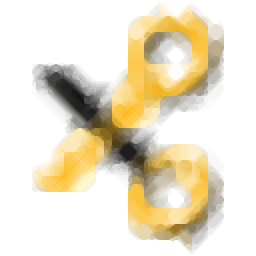
mini截图
v1.0.0.0 最新版- 介绍说明
- 下载地址
- 精品推荐
- 相关软件
- 网友评论
mini截图提供电脑截图功能,可以通过这款软件在电脑屏幕上随意截图,软件会在电脑右下角显示一个控制工具条,支持立即截图功能,会自动显示全屏截图,鼠标左键拖动一个范围就可以切换到区域截图,支持保存功能,截图完毕可以在工具条点击保存截图,也可以在区域截图的位置直接点击保存当前图像,也可以复制图片到粘贴板,软件界面功能很简单,仅仅提供一个保存、截图、打开三个可以操作的按钮,结合软件的快捷键功能就可以轻松截图,需要就下载吧!

软件功能
支持全屏截图,部分截图,和图片简单涂鸦。
双击托盘图标,显示本软件,连续两次单击(注意不要过快,否则变双击了)隐藏
通过快捷键ctrl+alt+x进行全屏截图
通过快捷键ctrl+alt+s保存全屏截图
通过快捷键ctrl+alt+f打开部分截图
通过ctrl+alt+o打开涂鸦画窗
软件特色
1、mini截图提供简单的操作方式,可以轻松获取自己需要的图片内容
2、可以将软件窗口截图,使用鼠标选择一个范围就可以保存窗口
3、支持编辑功能,点击打开按钮就可以进入图片保存地址,从而打开图像查看
4、在查看界面可以使用画笔在图片上操作,支持手写文字,绘图
使用方法
1、将mini截图软件直接安装到电脑,点击下一步

2、提示软件的安装进度条界面,等待安装完毕
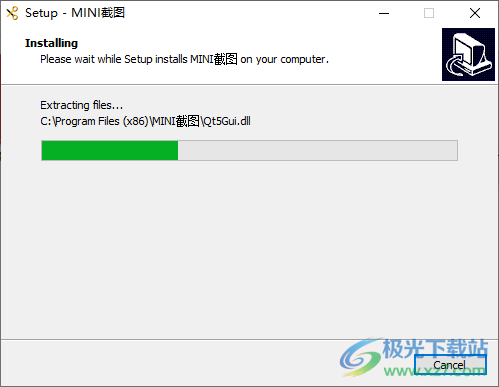
3、这里是软件的功能介绍,可以记住软件设置的截图快捷键

4、软件会在托盘界面显示,并且会显示一个控制按钮,点击区域截图按钮就可以在电脑桌面选择一个位置截图

5、鼠标左键选择需要截图的范围,点击右下角的保存按钮弹出文件夹设置界面

6、将截图保存在C盘下的文件夹,你也可以自己设置截图地址,输入图片名字保存

7、打开截图文件夹功能,点击该按钮就可以将图片打开,从而在图片上编辑文字,可以使用画笔随意编辑文字
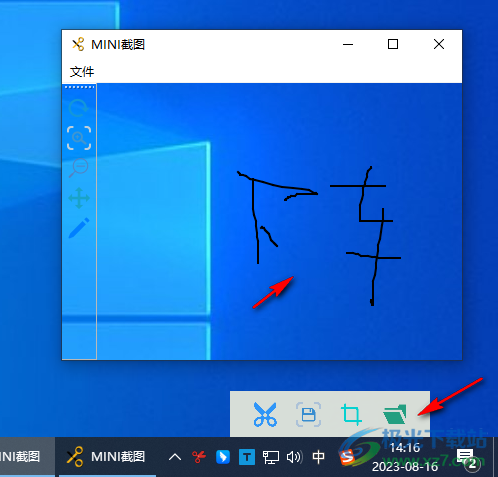
8、也支持复制截图到粘贴板使用,在编辑文章内容的时候就可以粘贴图片到文章

下载地址
- Pc版
mini截图 v1.0.0.0 最新版
相关软件
本类排名
- 1豹图CADv6.1 官方版
- 2ImageJ(图像分析软件)v1.53t 官方版
- 3FLIQLO时钟屏保免费版
- 4Magic Copy(AI抠图扩展)v1.1.0 官方版
- 5adobe photoshop 2021中文版v22.5.9.1101 免费版
- 6Adobe Illustrator 2021软件v25.41 中文版
- 7Greenshot中文版(截图工具)v1.3.274 官方版
- 8adobe illustrator 2022中文版v26.5.0.223 免费版
- 9Adobe Illustrator 2020软件v24.30 中文版
- 10adobe indesign 2020中文版v15.1.4.407 官方版
本类推荐
装机必备
换一批
谷歌浏览器Google Chromev100.0.4896.75 64位官方最新版

WinRAR官方64位v5.80 正式官方版

腾讯电脑管家win10专版v13.5.20525.234 官方最新版

iTunes 32位for Windows 12.10.8.5 多语言官方版

腾讯应用宝pc版v5.8.2 最新版

360安全卫士电脑版v13.1.0.1151 官方正式版

百度网盘pc版v7.14.2.9 官方最新版

搜狗拼音输入法电脑版v11.0.0.4909 正式版

酷狗音乐播放器电脑版v9.2.29.24113 官方最新版

爱奇艺pps影音客户端v7.10.122.2375 官方最新版

微信2022最新电脑版v3.6.0.18 官方版

wps office 2016专业版V11.1.0.7875 pro版_附序列号
- 聊天
- 微信电脑版
- yy语音
- skype
- qq电脑版
- 视频
- 优酷视频
- 腾讯视频
- 芒果tv
- 爱奇艺
- 剪辑
- 会声会影
- adobe premiere
- 爱剪辑
- 剪映
- 音乐
- 酷我音乐
- 酷狗音乐
- 网易云音乐
- qq音乐
- 浏览器
- 360浏览器
- ie浏览器
- 火狐浏览器
- 谷歌浏览器
- 办公
- wps
- 企业微信
- 钉钉
- office
- 输入法
- 五笔输入法
- 搜狗输入法
- qq输入法
- 讯飞输入法
- 压缩
- winzip
- 7z解压软件
- winrar
- 360压缩
- 翻译
- 谷歌翻译
- 金山翻译
- 英译汉软件
- 百度翻译
- 杀毒
- 360杀毒
- 360安全卫士
- 火绒软件
- 腾讯电脑管家
- p图
- 美图秀秀
- photoshop
- 光影魔术手
- lightroom
- 编程
- vc6.0
- java开发工具
- python
- c语言软件
- 网盘
- 115网盘
- 天翼云盘
- 百度网盘
- 阿里云盘
- 下载
- 迅雷
- utorrent
- 电驴
- qq旋风
- 证券
- 华泰证券
- 方正证券
- 广发证券
- 西南证券
- 邮箱
- 阿里邮箱
- qq邮箱
- outlook
- icloud
- 驱动
- 驱动精灵
- 打印机驱动
- 驱动人生
- 网卡驱动






















网友评论